सबसे लोकप्रिय नहीं यद्यपि इंटरनेट ब्राउज़र, Opera कई प्रशंसकों का आनंद लें। यह सबसे सुरक्षित इंटरनेट ब्राउज़र अध्याय है सुरक्षाऔर कार्यक्षमता, खाते में लेने के बिना add-ons si pluginsसे अधिक Mozilla Firefox.
एक छोटा रखने के लिए सक्षम होने के अलावा नोट्स, ट्रैक करने के लिए आरएसएस फ़ीड, बातचीत (आईआरसी), समाचार समूह, ओपेरा में एक एकीकृत प्रणाली भी है ईमेल अनुमति देने के संबंध पीओपी एक को मेल सर्वर। असल में, आप के बजाय ओपेरा का उपयोग कर सकते हैं Office Outlook.
ऑपरेटर कनेक्शन की अनुमति है कि सभी ई - मेल सेट कर सकते हैं POP3। हम जीमेल (शायद सबसे अधिक इस्तेमाल ई-मेल सेवा) पर रोक और देखने की कोशिश हम ओपेरा पर जीमेल खाता सेट कर सकते हैं कि कैसेतो हम कर सकते हैं कि प्राप्त si भेजें ई - मेल के माध्यम से संदेश.
1. ओपेरा पर जाएं -> उपकरण -> मेल और चैट सेवा बार Accounts… और हाँ (यदि आपके पास कुछ भी सेट नहीं है)।
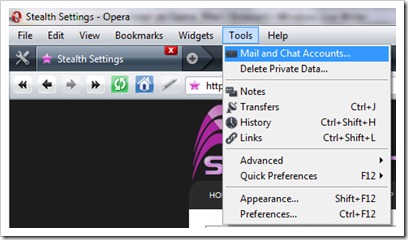
2। में नया खाता जादूगर, ई मेल का चयन करें, उसके बाद next.
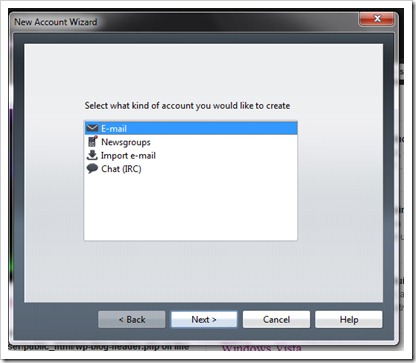
3. "अगला" बटन पर क्लिक करने के बाद आपको अपना पूरा नाम और ईमेल पता दर्ज करना होगा। "संगठन" में भरना अनिवार्य नहीं है। अगला।
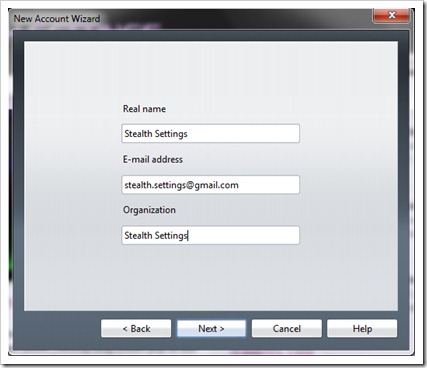
4. अपने जीमेल अकाउंट पर जाएं -> सेटिंग्स -> टैब अग्रेषण और POP / IMAP -> एक विकल्प चुनें पॉप सक्रियण संदेश हैं कि कब और कार्रवाई पॉप के साथ पहुँचा. यह संदेश रहना बेहतर है कि संग्रहीत आपके जीमेल खाते में. नीचे की छवि पर क्लिक करें:
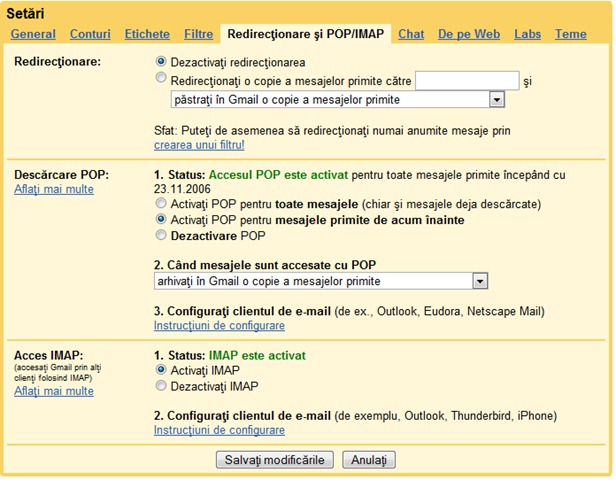 नीचे दिए गए बटन पर क्लिक करें: परिवर्तन सहेजें.
नीचे दिए गए बटन पर क्लिक करें: परिवर्तन सहेजें.
5. आप ओपेरा सेटिंग्स पर लौटने और कदम 3 से जारी रहेगा. आपके ई - मेल पते, पासवर्ड दर्ज करें, सही टिकटिक नियमित रूप से ई - मेल (पीओपी) उसके बाद अंत.
जीमेल खाते में निर्धारित किया गया है.
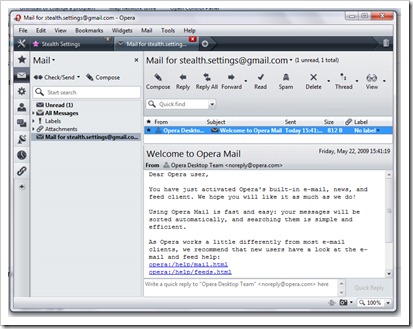
By default, ओपेरा से भेजे गए संदेशों में ए हस्ताक्षर ओपेरा मेल सेवा के साथ ब्राउज़र को विज्ञापित. :
ओपेरा के क्रांतिकारी ई-मेल क्लाइंट का उपयोग करना: http://www.opera.com/mail/
ओपेरा से भेजे गए संदेशों के हस्ताक्षर को बदलने के लिए, टूल्स -> मेल और चैट पर जाएं Accounts -> उस पते का चयन करें जिसके लिए आप हस्ताक्षर बदलना चाहते हैं, और "संपादित करें" बटन दबाएं।
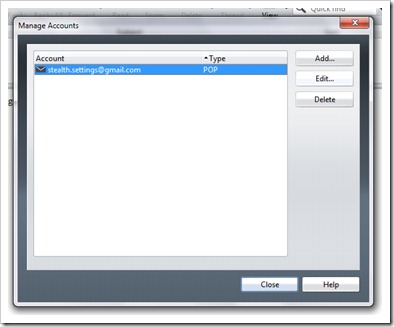
टैब पर जाएं"बाहर जाने वाला"और हस्ताक्षर संपादित करें (हस्ताक्षर) आप तो प्रेस ठीक है.
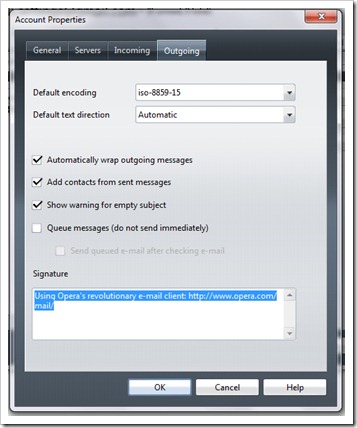
यदि आपने इस ट्यूटोरियल को अंत तक पढ़ा है और सेटिंग करना शुरू नहीं किया है, तो पॉइंट 4 से शुरू करना अच्छा है। ऑर्डर: 4, 1, 2, 3, 5…
ट्यूटोरियल :) में अंक बदलने के लिए मेरे आलस्य समझने धन्यवाद